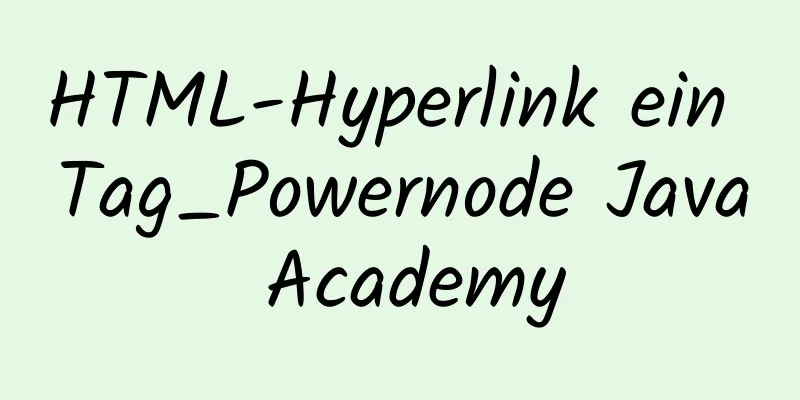Verwendung von Docker-Image-Speicher-Overlays

|
1. Übersicht Das Image in Docker ist in Schichten aufgebaut. Jede Schicht wird als „Layer“ bezeichnet. Diese Schichten werden im Verzeichnis /var/lib/docker/<storage-driver>/ gespeichert. Es gibt viele Arten von Speichertreibern, wie z. B. AUFS, OverlayFS, VFS, Brtfs usw. Sie können den Speichertreiber über den Befehl „Docker Info“ anzeigen (das System des Autors ist Centos7.4):
Normalerweise verwenden Ubuntu-ähnliche Systeme standardmäßig AUFS, während die CentOS 7.1+-Serie OverlayFS verwendet. Dieser Artikel stellt das Bildspeicherprinzip und die Speicherstruktur unter Verwendung von OverlayFS als Speichertreiber vor. 2. OverlayFS einführen OverlayFS ist ein gestapeltes Dateisystem, das auf anderen Dateisystemen (wie ext4fs und xfs usw.) basiert und auf diesen aufbaut. Es nimmt nicht direkt an der Aufteilung der Festplattenspeicherstruktur teil. Es „fügt“ lediglich verschiedene Verzeichnisse im ursprünglichen zugrunde liegenden Dateisystem zusammen und präsentiert sie dann dem Benutzer. Dies ist die Joint-Mount-Technologie. Im Vergleich zu AUFS ist OverlayFS schneller und einfacher zu implementieren. Der Linux-Kernel bietet zwei Arten von OverlayFS-Treibern für Docker: Overlay und Overlay2. Overlay2 ist eine Verbesserung gegenüber Overlay und hinsichtlich der Inode-Auslastung effizienter als Overlay. Overlay hat jedoch Umgebungsanforderungen: Docker-Version 17.06.02+, das Host-Dateisystem muss im ext4- oder xfs-Format vorliegen. Kombinierte Halterung Overlayfs wird durch drei Verzeichnisse implementiert: unteres Verzeichnis, oberes Verzeichnis und Arbeitsverzeichnis. Es kann mehrere untere Verzeichnisse geben. Das Arbeitsverzeichnis ist das grundlegende Arbeitsverzeichnis. Sein Inhalt wird nach dem Mounten gelöscht und ist während der Verwendung für Benutzer unsichtbar. Schließlich wird die einheitliche Ansicht, die Benutzern nach Abschluss des gemeinsamen Mountens angezeigt wird, als zusammengeführtes Verzeichnis bezeichnet. Die folgende Verwendung von mount demonstriert die Funktionsweise. Verwenden Sie den Mount-Befehl, um Overlayfs mit der folgenden Syntax zu mounten: mount -t overlay overlay -o lowerdir=unteres1:unteres2:unteres3,upperdir=oberes,workdir=Arbeitsverzeichnis Erstellen Sie drei Verzeichnisse A, B, C und ein Arbeitsverzeichnis:
Verwenden Sie dann die Mount-Kombination, um es in /tmp/test zu mounten:
Dann überprüfen wir das Verzeichnis /tmp/test erneut. Sie werden feststellen, dass die Verzeichnisse A, B und C zusammengeführt werden und Dateien mit demselben Dateinamen „überschrieben“ werden. Das Überschreiben hier ist kein echtes Überschreiben, aber wenn zwei Dateien im Verzeichnis während der Zusammenführung denselben Namen haben, wird im zusammengeführten Layer-Verzeichnis die Datei angezeigt, die ihr am nächsten liegt:
Gleichzeitig können wir seine Einbindungsoptionen auch über den Befehl „mount“ anzeigen:
Die oben beschriebene Methode wird auch als Gelenkmontagetechnik bezeichnet. Overlay-Treiber in Docker Nachdem wir das Prinzip des Overlay-Treibers vorgestellt haben, werfen wir einen Blick auf den Overlay-Speichertreiber in Docker. Das Folgende ist ein Diagramm des Funktionsprinzips von Overlay von der offiziellen Docker-Website:
In der obigen Abbildung sehen wir drei Ebenenstrukturen, nämlich: lowerdir, upperdir und merged. Lowerdir ist eine schreibgeschützte Bildebene, die eigentlich rootfs ist. Im Vergleich zu den Verzeichnissen A und B, die wir oben gezeigt haben, wissen wir, dass die Bildebene in viele Ebenen unterteilt werden kann, sodass das entsprechende lowerdir mehrere Verzeichnisse haben kann. Das Upperdir ist eine Ebene über dem Lowerdir. Diese Ebene ist eine Lese-/Schreibebene. Sie wird erstellt, wenn ein Container gestartet wird. Alle Änderungen an den Containerdaten erfolgen in dieser Ebene, verglichen mit C im Beispiel. Schließlich ist das zusammengeführte Verzeichnis der Einhängepunkt des Containers, der im Vergleich zu /tmp/test im Beispiel eine einheitliche Perspektive für den Benutzer darstellt. Diese Verzeichnisebenen werden in /var/lib/docker/overlay2/ oder /var/lib/docker/overlay/ (wenn Overlay verwendet wird) gespeichert. Demo Starten eines Containers
Wenn Sie den Overlay-Einhängepunkt prüfen, können Sie das eingehängte zusammengeführte Verzeichnis, Lowerdir, Upperdir und Workdir finden:
Es kann mehrere Lowerdirs für Overlay2 geben und sie werden als Softlinks gemountet, was wir später erklären werden. So funktioniert es Wie funktioniert der OverlayFS-Speichertreiber, wenn Daten im Container geändert werden? Im Folgenden wird der Lese- und Schreibvorgang erläutert: lesen:
Überarbeiten:
Vorsichtsmaßnahmen
3. Overlay2-Bildspeicherstruktur Ziehen Sie ein Ubuntu-Image aus dem Repository. Das Ergebnis zeigt, dass insgesamt 4 Image-Ebenen wie folgt gezogen werden:
Zu diesem Zeitpunkt sind die 4 Ebenen im Verzeichnis /var/lib/docker/overlay2/ gespeichert:
Es gibt ein zusätzliches l-Verzeichnis, das Softlinks aller Ebenen enthält. Kurzlinks verwenden kurze Namen, um zu verhindern, dass Parameter beim Mounten die Seitengrößenbeschränkung erreichen (das kurze Verzeichnis beim Anzeigen des Mount-Befehls in der Demonstration):
Das unterste Bildverzeichnis enthält eine Diff- und eine Link-Datei. Das Diff-Verzeichnis speichert den Bildinhalt der aktuellen Ebene und die Link-Datei hat den entsprechenden Kurznamen:
Das obige Bild enthält ein zusätzliches Arbeitsverzeichnis und eine untergeordnete Datei. Die untergeordnete Datei wird verwendet, um den Kurznamen der übergeordneten Ebene aufzuzeichnen, und das Arbeitsverzeichnis wird verwendet, um das angegebene Arbeitsverzeichnis gemeinsam bereitzustellen. Wie sind diese Verzeichnisse und Bilder zusammen organisiert? Die Antwort lautet: durch Metadatenzuordnung. Metadaten werden in Bildmetadaten und Layer-Metadaten unterteilt. Bildmetadaten Die Image-Metadaten werden im Verzeichnis /var/lib/docker/image/<storage_driver>/imagedb/content/sha256/ gespeichert. Der Name ist eine Datei, die nach der Image-ID benannt ist. Die Image-ID kann über Docker-Images angezeigt werden. Diese Dateien speichern die Root-FS-Informationen des Images, den Zeitpunkt der Image-Erstellung, Informationen zum Build-Verlauf, verwendete Container, einschließlich des Start-Entrypoints und CMD usw. im JSON-Format. Die ID des Ubuntu-Image lautet beispielsweise 47b19964fb50:
Zeigen Sie die entsprechenden Metadaten an (mit vim :%!python -m json.tool in JSON formatiert) und erfassen Sie die Zusammensetzung des Root-Dateisystems:
Die obige Diff_ID entspricht einer Bildebene, die der Reihe nach von oben nach unten angeordnet ist und die unterste bis zur obersten Ebene der Bildebene darstellt:
In welcher Beziehung steht diff_id zu den Ebenen? Insbesondere verwendet Docker jede Diff_ID und alle historischen Informationen im Root-FS, um den entsprechenden inhaltsadressierbaren Index (ChainID) zu berechnen, und die ChaiID wird der Layer-Ebene zugeordnet und dann der Image-Datei jeder Image-Ebene. Layer-Metadaten Die Ebene entspricht dem Konzept der Imageebene. Vor Docker Version 1.10 wurden Images über eine Graphstruktur verwaltet. Jede Imageebene verfügte über Metadaten, die die Build-Informationen der Ebene und die ID der übergeordneten Imageebene aufzeichneten. Die oberste Imageebene zeichnete weitere Informationen als Metadaten für das gesamte Image auf. Graph verwaltet eine baumartige Bildebenenstruktur basierend auf der Bild-ID (d. h. der Bildebenen-ID der obersten Ebene) und der übergeordneten Bildebenen-ID, die in jeder Bildebene aufgezeichnet ist. Eine der größten Änderungen im Bildmetadatenmanagement nach Docker-Version 1.10 ist die Vereinfachung der Metadaten der Bildebene, die nur noch ein bestimmtes Bildebenen-Dateipaket enthält. Nachdem der Benutzer eine bestimmte Image-Ebene auf den Docker-Host heruntergeladen hat, erstellt Docker lokale Ebenen-Metadaten auf dem Host basierend auf dem Image-Layer-Dateipaket und den Image-Metadaten, einschließlich Diff, Parent, Größe usw. Wenn Docker die auf dem Hostcomputer generierte neue Image-Ebene in das Register hochlädt, werden die mit der neuen Image-Ebene verknüpften Metadaten auf dem Hostcomputer nicht zusammen mit der Image-Ebene gepackt und hochgeladen. Docker definiert zwei Schnittstellen, Layer und RWLayer, die verwendet werden, um einige Operationen der Nur-Lese-Ebene bzw. der Lese-/Schreib-Ebene zu definieren. Es definiert auch roLayer und mountedLayer, um die beiden oben genannten Schnittstellen jeweils zu implementieren. Unter diesen wird roLayer verwendet, um die unveränderliche Bildebene zu beschreiben, und mountedLayer wird verwendet, um die lesbare und beschreibbare Containerebene zu beschreiben. Insbesondere umfassen die in roLayer gespeicherten Inhalte hauptsächlich die ChainID, die die Bildebene indiziert, den Bestätigungscode DiffID der Bildebene, die übergeordnete Bildebene, die CacheID des Speichertreibers, der die aktuelle Bildebenendatei speichert, die Größe der Bildebene und andere Inhalte. Diese Metadaten werden im Ordner /var/lib/docker/image/<storage_driver>/layerdb/sha256/<chainID>/ gespeichert. wie folgt:
In jedem ChainID-Verzeichnis gibt es drei Dateien (Cache-ID, Diff und Zize): Cache-ID-Datei: Die von Docker zufällig generierte UUID enthält den Verzeichnisindex der Image-Ebene, also das Verzeichnis in /var/lib/docker/overlay2/. Deshalb kann das entsprechende Ebenenverzeichnis über die ChainID gefunden werden. Das entsprechende Verzeichnis von ChainID ist d801a12f6af7beff367268f99607376584d8b2da656dcd8656973b7ad9779ab4, also 130ea10d6f0ebfafc8ca260992c8d0bef63a1b5ca3a7d51a5cd1b1031d23efd5, gespeichert in /var/lib/docker/overlay2/130ea10d6f0ebfafc8ca260992c8d0bef63a1b5ca3a7d51a5cd1b1031d23efd5
Diff-Datei: Die diff_id in den Bildmetadaten wird gespeichert (entspricht der UUID in den diff_ids in den Metadaten)
Dateigröße: Speichert die Größe der Bildebene
Unter allen Attributen der Ebene wird die DiffID basierend auf dem Inhalt des Bildebenendateipakets unter Verwendung des SHA256-Algorithmus berechnet. Die ChainID ist ein Index, der auf dem Inhaltsspeicher basiert. Sie wird basierend auf der DiffID der aktuellen Ebene und aller übergeordneten Bildebenen berechnet. Die spezifische Berechnung lautet wie folgt:
Zu den lesbaren Informationen zu Init-Layer und Container-Einhängepunkten, die in den MountedLayer-Informationen gespeichert sind, gehören: die ID des Container-Init-Layers (Init-ID), die für das gemeinsame Einhängen verwendete ID (Mount-ID) und die ChainID (Parent) des übergeordneten Layer-Images des Container-Layers. Die relevanten Dateien befinden sich im Verzeichnis /var/lib/docker/image/<storage_driver>/layerdb/mounts/<container_id>/. Starten Sie einen Container mit der ID 3c96960b3127 wie folgt:
Sehen Sie sich die entsprechenden drei gemounteten Layer-Dateien an:
Sie können sehen, dass initID der Name des in /var/lib/docker/overlay2/ gespeicherten Verzeichnisses ist, wobei -init nach mountID hinzugefügt wurde:
Sie können die MountID des entsprechenden Mounts auch direkt über den Mount-Befehl anzeigen. Sie entspricht dem Verzeichnis /var/lib/docker/overlay2/, das auch das von overlayfs angezeigte zusammengeführte Verzeichnis ist:
Im Container wird eine Datei erstellt:
An diesem Punkt können Sie die entsprechenden Dateien im zusammengeführten Verzeichnis des Hosts sehen:
Über die Init-Schicht Die Init-Schicht wird durch einen Namen dargestellt, der mit uuid+-init endet. Sie liegt zwischen der Nur-Lese-Schicht und der Lese-/Schreib-Schicht. Sie wird zum Speichern von Informationen wie /etc/hosts und /etc/resolv.conf verwendet. Diese Schicht wird benötigt, da beim Starten des Containers die Dateien oder Verzeichnisse, die zur Image-Schicht gehören sollten, wie z. B. der Hostname, vom Benutzer geändert werden müssen. Die Image-Schicht erlaubt jedoch keine Änderungen. Daher wird beim Start eine separate Init-Schicht bereitgestellt und die Dateien in der Init-Schicht werden geändert, um den Zweck der Änderung dieser Dateien zu erreichen. Diese Änderungen sind häufig nur im aktuellen Container wirksam, und wenn ein Docker-Commit als Image übermittelt wird, wird die Init-Ebene nicht übermittelt. Das Verzeichnis, in dem diese Dateiebene gespeichert ist, ist /var/lib/docker/overlay2/<init_id>/diff Zusammenfassung Durch die obige Einführung sollte eine vollständige Schicht eines Containers aus drei Teilen bestehen, wie unten gezeigt:
IV. Fazit Dieser Artikel stellt das Bildspeicherprinzip mit Overlayfs als Speichertreiber vor. Die Bilddaten jeder Ebene werden im Verzeichnis /var/lib/docker/overlay2/<uuid>/diff gespeichert, die Daten der Init-Ebene werden im Verzeichnis /var/lib/docker/overlay2/<init-id>/diff gespeichert und die Daten der einheitlichen Ansicht (Containerebene) werden im Verzeichnis /var/lib/docker/overlay2/<mount_id>/diff gespeichert. Docker verwendet Inhaltsadressierung (ChainID) über Bildmetadaten und Ebenenmetadaten, um diese Verzeichnisse zu organisieren und das auf dem Container ausgeführte Dateisystem zu bilden. siehe: 《OverlayFS-Treiber verwenden》 《Speicherverwaltung von Docker-Images》 Dies ist das Ende dieses Artikels über die Verwendung von Overlayfs für die Docker-Image-Speicherung. Weitere Informationen zu Overlayfs für die Docker-Image-Speicherung finden Sie in den vorherigen Artikeln von 123WORDPRESS.COM oder den folgenden verwandten Artikeln. Ich hoffe, Sie werden 123WORDPRESS.COM auch in Zukunft unterstützen! Das könnte Sie auch interessieren:
|
<<: So verbinden Sie Django 2.2 mit einer MySQL-Datenbank
>>: Detaillierte Erläuterung der Idee der verteilten Sperre in MySQL mit Hilfe von DB
Artikel empfehlen
Detaillierte Erklärung der Verwendung von overflow:auto
Bevor ich mit dem Haupttext beginne, werde ich ei...
So nummerieren Sie die Ergebnisse von MySQL-Abfragedaten automatisch
Vorwort Tatsächlich bin ich noch nie auf eine Sit...
Details zur MySQL-Sortierfunktion
Inhaltsverzeichnis 1. Problemszenario 2. Ursachen...
So stellen Sie Gitlab mit Docker-Compose bereit
Docker-Compose stellt Gitlab bereit 1. Docker ins...
Detaillierte Erläuterung der vier Transaktionsisolationsebenen in MySQL
Die Testumgebung dieses Experiments: Windows 10+c...
MySQL implementiert eine Funktion ähnlich der MySQL-Methode oder gespeicherten Prozedur connect_by_isleaf
In letzter Zeit gibt es eine besonders ungewöhnli...
So erstellen Sie eine Vue3-Desktopanwendung
In diesem Artikel sehen wir uns an, wie man mit V...
Modularität in Node.js, npm-Paketmanager erklärt
Inhaltsverzeichnis Das Grundkonzept der Modularit...
Eine kleine Frage zur Ausführungsreihenfolge von SQL in MySQL
Ich bin heute bei der Arbeit auf ein SQL-Problem ...
Beispielcode zur Implementierung komplexer Tabellenüberschriften in HTML-Tabellen
Verwenden Sie HTML, um komplexe Tabellen zu erste...
Tutorial zum Erstellen einer persönlichen NextCloud-Netzwerkfestplatte mit Docker
Inhaltsverzeichnis 1. Einleitung 2. Bereitstellun...
Mac+IDEA+Tomcat-Konfigurationsschritte
Inhaltsverzeichnis 1. Herunterladen 2. Installati...
Wie InnoDB die Serialisierungsisolationsebene implementiert
Serialisierungsimplementierung InnoDB implementie...
Detaillierte Erläuterung der MySQL-Deadlock-Prüfung und Beispiele zur Deadlock-Entfernung
1. Abfragevorgang Prozessliste anzeigen 2. Fragen...
Docker-Overlay realisiert die Container-Kommunikation zwischen Hosts
Inhaltsverzeichnis 1. Docker-Konfiguration 2. Ers...